Apps creadas por Wix: agregar y configurar la app Wix Clima
2 min
Importante:
La app Wix Clima ya no está disponible en el Wix App Market. La app se eliminará de tu sitio el 11 de diciembre de 2024 y ya no será compatible con Wix. Como solución alternativa, puedes agregar a tu sitio la app Weather Display & Customize de Certified Code, o la app Weather Forecast de POWR.
Brinda a los visitantes de tu página web otra razón para entrar a tu sitio diariamente. Esta práctica app pronostica el clima con hasta 6 días de anticipación, para casi cualquier ubicación en el mundo.
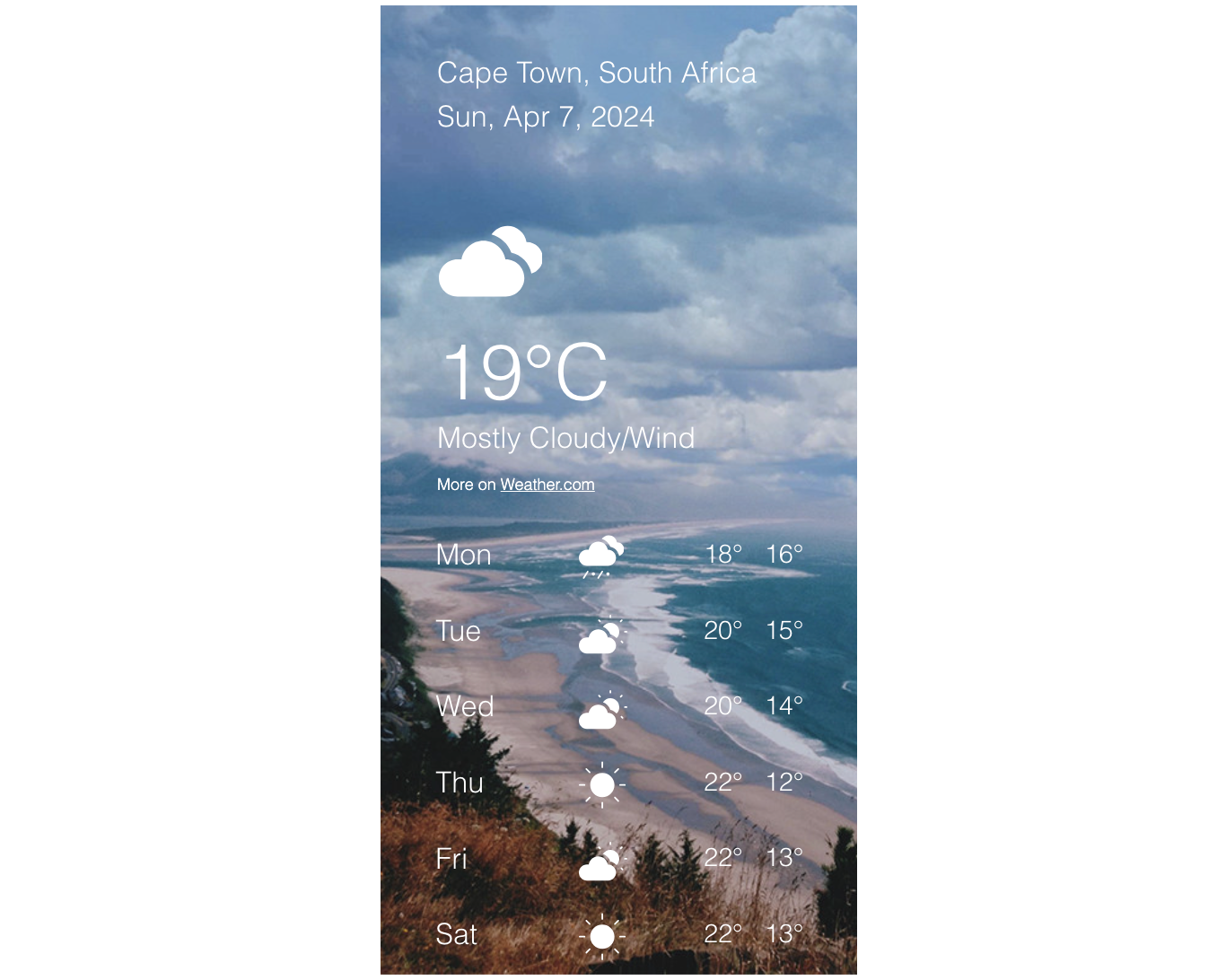
Personalizar el aspecto de la app en tu sitio
Personaliza el aspecto de la app Wix Clima con ajustes personalizables. Elige entre vistas ampliadas o compactas, ajusta la duración del pronóstico del tiempo y personaliza los fondos, los colores y las fuentes para que se adapten a tu estilo.
Para personalizar el aspecto de la app:
- Haz clic en la app Wix Clima en el editor.
- Haz clic en Ajustes.
- Haz clic en la pestaña Estilo para elegir y personalizar el estilo:
- Extendido: muestra la app en su totalidad, incluida la información sobre la ubicación, la fecha, etc., y configura las opciones de visualización:
- Mostrar previsión para: elige para cuántos días quieres mostrar el pronóstico.
- Mostrar palanca C/F: activa o desactiva la palanca que permite a los visitantes cambiar entre grados Celsius y Fahrenheit.
- Mostrar viento, humedad y visibilidad: activa o desactiva la palanca para mostrar u ocultar información meteorológica más detallada.

- Compacto: muestra una versión más pequeña, que muestra solo la temperatura y configura las opciones de visualización:
- Visualización compacta: elige mostrar la app de forma horizontal o vertical.
- Posición: alinea la información en la app a la izquierda, a la derecha o al centro.

- Extendido: muestra la app en su totalidad, incluida la información sobre la ubicación, la fecha, etc., y configura las opciones de visualización:
- Haz clic en la pestaña Diseño para personalizar los colores, las fuentes y el fondo de la app.
Nota: Las opciones de diseño disponibles varían según el estilo que hayas elegido en el paso 3. - Haz clic en la pestaña Animación para agregar efectos de animación que cambian según el clima.
Nota: Esta opción solo está disponible para el estilo de visualización Extendido.

